Proxmox Backup Server: présentation et premiers pas
Quelques mois après sa sortie en version stable, premiers pas avec PBS !
Disponible depuis le 11 novembre en version stable, Proxmox Backup Server est donc le nouveau né de chez Proxmox Server Solutions.
Mais avant tout, qu’est-ce que c’est au fait, PBS ?
Et bien c’est très simple ! Connaissez-vous Veeam Backup ? J’en avais déjà parlé si vous êtes un ancien du blog, et donc vous verrez directement le parallèle, pour les autres je vais détailler un peu plus.
PBS est donc un logiciel permettant de backuper des machines virtuelles, conteneurs, et hôtes physiques spécialement optimisé pour Proxmox.
En quelques phrases, il :
- Permet de réaliser des sauvegardes incrémentielles ;
- Permet de réaliser sauvegardes chiffrées (AES-256…) ;
- Permet la déduplication ;
- Possède une interface web, et se déploit soit sur hôte physique soit sous forme de VM ;
- Dispose d’un client logiciel à installer sur le conteneur/VM à backuper (comme pour Veeam) ;
- Est OpenSource, avec support payant au besoin ;
Vous voyez un peu le tableau ? Oui ? Tant mieux ! Et si ce n’est pas le cas, ça va venir en continuant de lire cet article 😉
I) Installation et tableau de bord
PBS peut donc être installé soit directement sur un hôte physique, soit sous forme de VM via un ISO fourni, ou bien par dessus une Debian avec le repository et les packages qui vont bien. Ici, nous allons partir sur l’ISO classique et en faire une VM via VMWare Workstation, comme à notre habitude.
Pour l’installation, c’est du classique Suivant suivant, rien de nouveau sous le soleil. Par contre, pour l’accès à l’interface web, ce n’est plus via le port 8006 comme d’habitude mais bien le 8007.
Voilà un aperçu du tableau de bord :

Rien de très trenscendant si vous avez déjà un peu touché à Proxmox. Sur la gauche nous avons donc la partie configuration pour tout ce qui est gestion des utilisateurs et permissions, la partie Remotes, qui concerne d’autres PBS que l’on peut ajouter pour ensuite synchroniser nos datastores entre eux, et enfin la partie Abonnements.
Ensuite nous avons la partie administration, avec les raccourcis classiques ainsi que le shell et la gestion des disques.
Et enfin nous avons une partie datastore.
Ici nous allons partir sur une VM PBS, et une autre VM Proxmox classique pour voir comment sauvegarder les VMs de notre hyperviseur sur notre PBS. Pour le stockage des VMs, nous utiliserons un pool ZFS, mais l’ajout de partage NFS/iSCSI est tout à fait possible aussi.
II) Création du pool de stockage ZFS
Déjà de prime abord, ZFS n’est pas compatible avec des disques déjà sauvegardés par contrôleur matériel RAID, donc pensez-y. Ici, étant donné que nous sommes sur un lab, je n’ai pas de RAID matériel donc nous allons pouvoir utiliser ZFS sans soucis.
Donc, la première étape est de se rendre dans la partie Administration, puis Storage / Disks et enfin de cliquer sur ZFS puis Créer: ZFS :
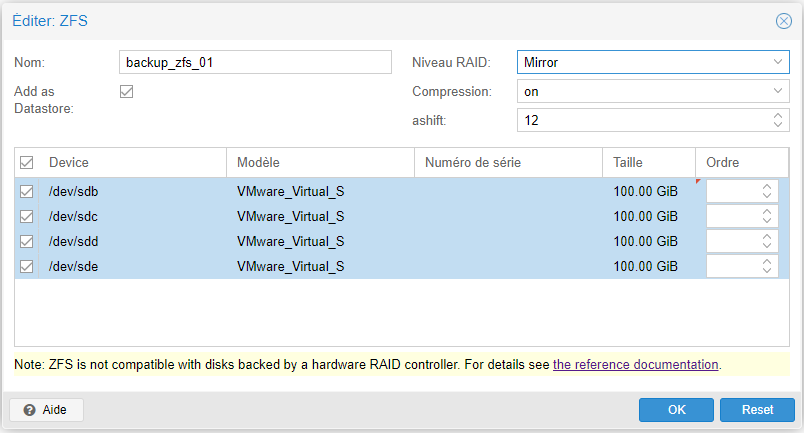
Ici rien de très compliqué, on nomme notre storage ZFS, on sélectionne notre ou nos disque(s), on active un niveau de RAID si désiré, on active ou non la compression, et on peut ajuster le ashift, mais j’avoue que je n’ai pas encore -à l’heure où j’écris ces lignes- chercher plus loin donc je vous renvoie sur la doc’ pour cette option en particulier 😅
On peut aussi cocher la case add as Datastore qui est d’ailleurs cochée automatiquement par défaut.
Désormais, si l’on se rend sur Datastore, puis le_nom_de_votre_datastore on peut afficher les informations à son sujet :

Nous avons donc le résumé, puis ensuite la possibilité d’afficher le contenu du datastore, ensuite la fonctionnalité de Prune et de Garbage Collector, qui servent respectivement à configurer la rétention des sauvegardes et à supprimer les sauvegardes anciennes (je vous renvoie vers la doc’ qui en parle mieux que moi).
On continue et on trouve les Sync Jobs, qui sont les tâches de synchronisation entre plusieurs PBS, ensuite nous avons les diverses options et pour finir nous avons tout ce qui touche aux permissions.
III) Passage du PVE en version 6.3 et ajout du stockage PBS
La version 6.3 de Proxmox est justement sortie il y a quelques jours à l’heure où j’écris ces lignes, et cette dernière prend désormais pleinement en charge le stockage PBS. Pour mettre à jour votre Proxmox, déjà il convient de vérifier ses sauvegardes, puis ensuite éteignez vos VMs et rajoutez ce dépôt dans votre fichier sources.list :
# PVE pve-no-subscription repository provided by proxmox.com,
# NOT recommended for production use
deb http://download.proxmox.com/debian/pve buster pve-no-subscriptionEnsuite un classique apt update && apt dist-upgrade puis un redémarrage et le tour est joué !
Une fois redémarré et fraîchement passé en ersion 6.3, nous pouvons nous rendre sur l’onglet Datacenter puis Stockage et là, comme par magie, Proxmox Backup Server est disponible !
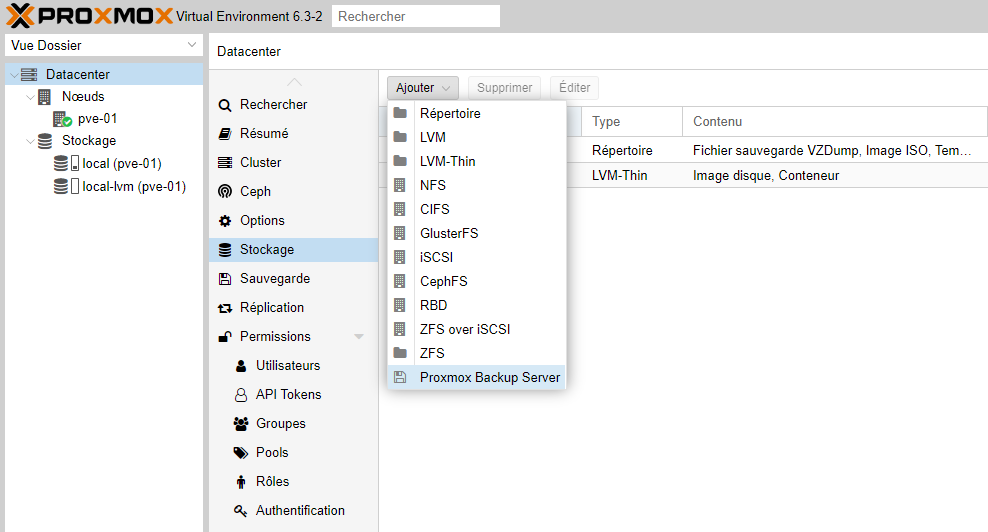
On clique donc dessus, et on rentre les différentes informations concernant notre PBS :
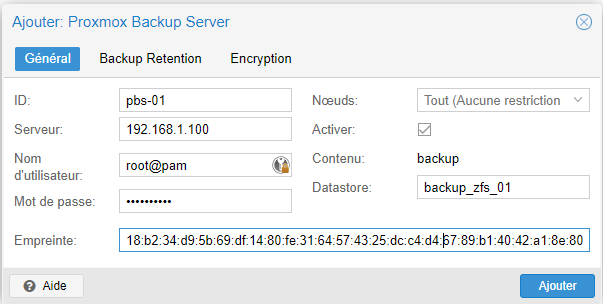
Un ID qui est unique et qui doit vous parler un minimum, une IP, un nom d’utilisateur/mot de passe (@pam si c’est un compte local sur le PBS), puis on renseigne le nom du datastore créé en début sur le PBS.
Si nous cliquons sur Backup Retention, et bien nous ne faisons rien du tout car comme indiqué il vaut mieux gérer la rétention des sauvegardes sur le PBS lui-même :
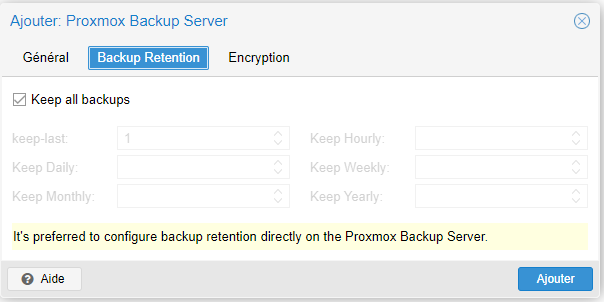
Et enfin nous pouvons éventuellement cliquer sur Encryption pour tout ce qui touche au chiffrement (et pas au cryptage !) :
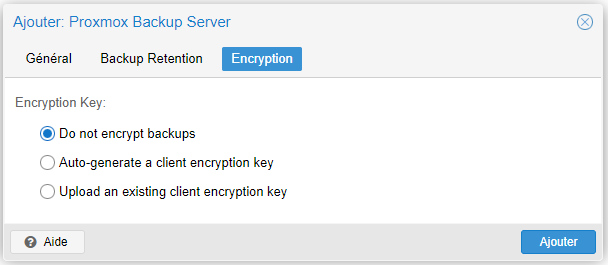
Pour ce premier lab, étant donné que je découvre PBS en même temps que j’écris ces lignes, je ne vais pas les chiffrer, cela fera sûrement l’objet d’un prochain article.
Pour trouver l’empreinte, le fingerprint de notre PBS, il suffit de se rendre sur son tableau de bord et de cliquer sur Show Fingerprint :
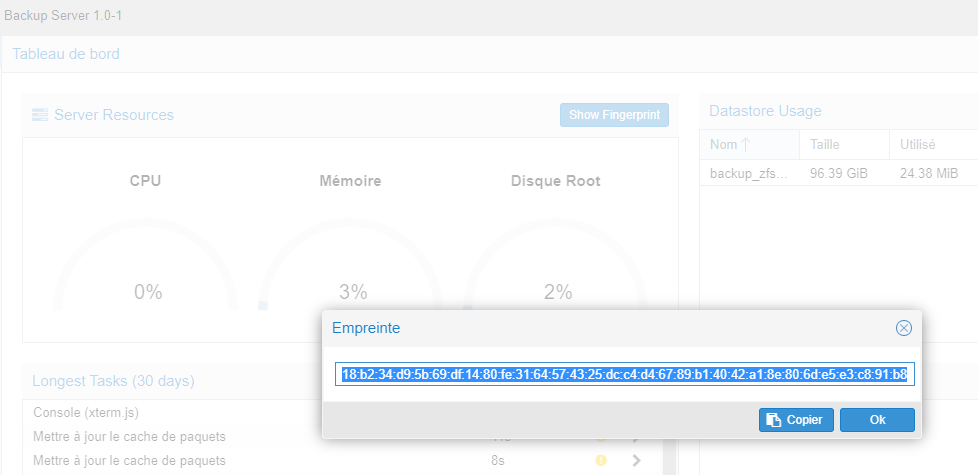
Une fois notre serveur PBS rajouté, nous allons passer à la configuration des sauvegardes !
IV) Création des tâches de sauvegardes
Retour donc sur notre hôte Proxmox, et allons dans la partie Sauvegardes, puis Ajouter. Ici nous partirons sur une VM sous Debian 9, tout simplement car je souhaitais setup rapidement une VM assez légère pour les tests.
Ici rien de très sorcier, on choisi le stockage (notre PBS donc), les jours pour effectuer la sauvegarde, l’heure de début, la ou les VM(s)… bref vous connaissez haha.
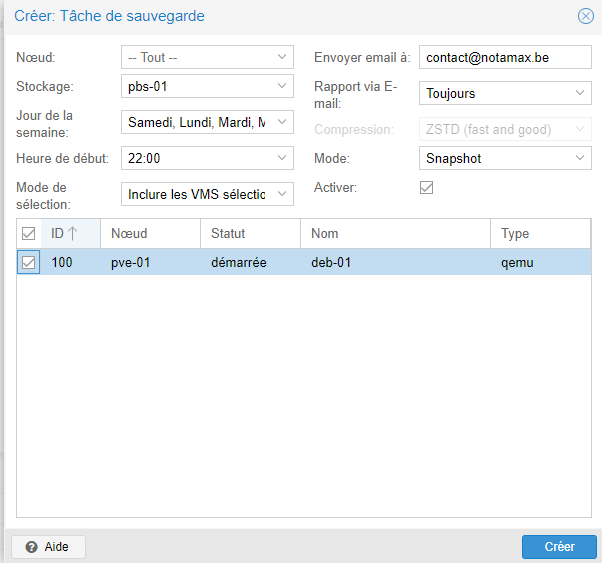
On peut ensuite vérifier que la sauvegarde s’est bien effectuée sur notre hôte PBS ainsi que notre hyperviseur :


It works ! Il est à noter aussi qu’il est possible d’installer un client proxmox-backup-client sur notre VM pour étendre les fonctionnalités de sauvegarde, mais à l’heure actuelle la doc’ n’est pas complète donc je n’ai pas encore saisi tous les tenants et aboutissants de ce logiciel… il est aussi à noter qu’il n’est disponible que pour Debian pour le moment.
V) Conclusion
Nous aurons donc vu un peu ce qu’est PBS et comment le configurer de manière classique, c’est déjà un bon début ! J’espère pouvoir bientôt sortir de nouveaux articles, dont un traitant de la « suite » sur Proxmox Backup Server, avec le chiffrement de sauvegarde et l’utilisation du backup-client.
Ces derniers temps j’ai dû mettre un peu le blog de côté, j’ai (enfin !) passé mon permis et donc eut ma voiture, et j’ai eut pas mal de gros travaux dans ma vie personnelle donc moins de temps consacré à l’écriture 😛
J’espère que cet article vous aura plu et que j’aurais pu vous apprendre quelques bricoles (pour les plus curieux je vous renvois sur la documentation !), et j’espère vous revoir assez vite pour de nouveaux articles !




3 comments